Cara Mengaktifkan USB di HP Oppo
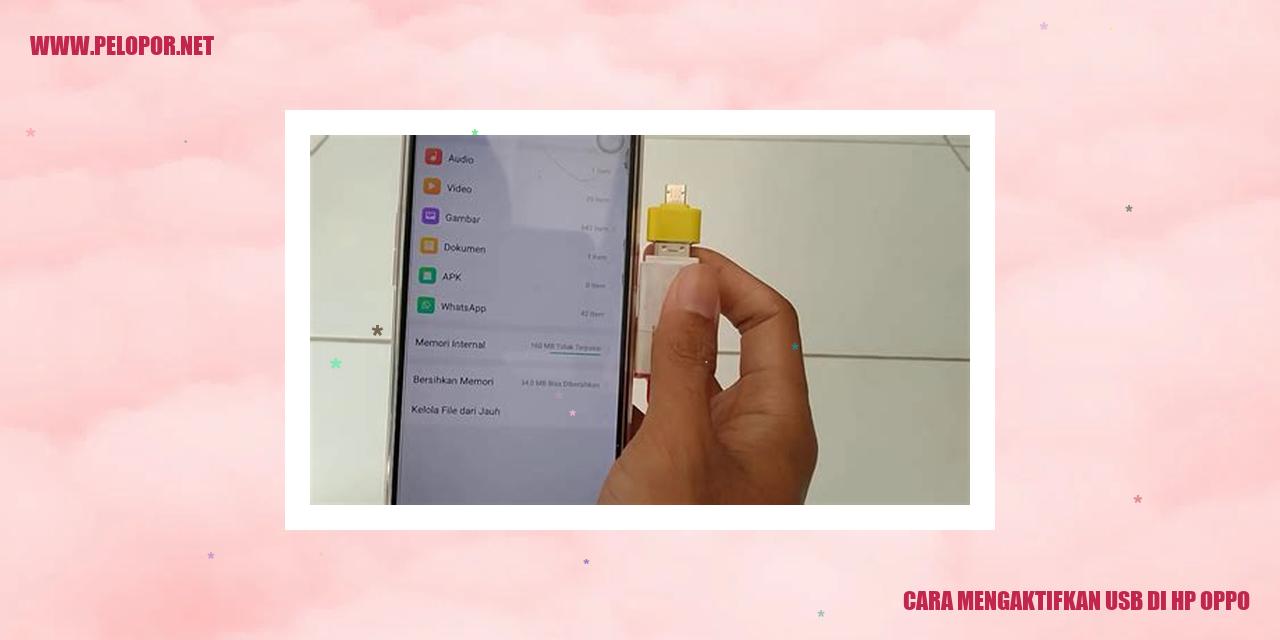
Panduan Aktivasi USB di HP Oppo
Tersedia Pilihan Pengaturan USB
Agar bisa menggunakan USB di HP Oppo dengan lancar, langkah pertama yang perlu Anda lakukan adalah masuk ke menu pengaturan pada perangkat Oppo Anda. Lalu, cari dan temukan fitur “Pengaturan USB” atau “Koneksi USB”. Biasanya, fitur ini dapat ditemukan di pengaturan sistem atau jaringan.
Aktifkan Mode Pengembang
Setelah Anda masuk ke menu pengaturan, coba cari opsi “Tentang Ponsel” atau “Informasi Perangkat”. Selanjutnya, ketuk beberapa kali pada opsi “Nomor Build” hingga muncul pemberitahuan bahwa mode pengembang telah diaktifkan. Jika mode pengembang sudah aktif, Anda akan melihat opsi “Mode Pengembang” pada menu pengaturan perangkat.
Aktivasi Debugging USB
Di menu “Mode Pengembang”, temukan fitur “Debugging USB” atau “Opsi Pengembang USB”. Nyalakan atau aktifkan fitur ini dengan menggeser tombol atau memberikan tanda centang pada kotak yang tersedia. Dengan mengaktifkan fitur ini, Anda bisa menghubungkan HP Oppo Anda dengan perangkat lain melalui USB dan melakukan debugging.
Pengaturan Mode Koneksi USB
Setelah Anda menghidupkan Debugging USB, kembali ke menu pengaturan dan cari fitur “Mode Koneksi USB” atau “Pilihan Koneksi USB”. Di dalamnya, Anda akan menemukan beberapa pilihan mode koneksi USB seperti “Pengaturan Pengisian Cepat” atau “MTP (Media Transfer Protocol)”. Pilih mode koneksi yang sesuai dengan kebutuhan Anda, misalnya jika Anda ingin mentransfer file, pilih opsi “MTP”.
Dengan mengikuti langkah-langkah di atas, Anda telah berhasil mengaktifkan USB di HP Oppo Anda. Penting diingat bahwa mengaktifkan mode pengembang dan debugging USB memberikan akses lebih lanjut ke perangkat Anda. Karena itu, disarankan untuk melakukannya hanya jika Anda tahu dengan pasti apa yang akan Anda lakukan dan jika memang diperlukan. Semoga penjelasan ini dapat memberikan manfaat bagi Anda pengguna HP Oppo.
]
Cara Mengaktifkan Port USB di HP Oppo
Mengaktifkan Port USB di HP Oppo
Langkah-langkah Mengaktifkan Port USB
Menggunakan port USB pada HP Oppo adalah hal yang penting untuk menghubungkan perangkat dengan komputer atau laptop Anda. Berikut ini adalah langkah-langkah yang dapat Anda ikuti untuk mengaktifkan fitur port USB di HP Oppo:
Mencari Pengaturan Port USB
1. Buka menu Pengaturan pada perangkat HP Oppo Anda.
2. Scroll ke bawah dan temukan pilihan “Tentang Ponsel”.
3. Di dalam menu “Tentang Ponsel”, cari opsi “Indikasi Sistem”.
4. Di menu “Indikasi Sistem”, temukan pilihan “Informasi Perangkat Lunak” atau “Versi Perangkat Lunak”.
5. Ketuk pilihan “Versi Perangkat Lunak” beberapa kali untuk membuka menu pengaturan tersembunyi.
Read more:
- Cara Melihat Kode QR Wifi di HP Oppo
- Cara Mematikan HP Oppo A5s Tanpa Tombol Power
- Cara Buka Casing Oppo A5s: Tutorial Praktis dan Mudah
6. Pilih pilihan “Tingkatan Sistem”.
7. Di dalam menu “Tingkatan Sistem”, temukan pilihan “Pengembangan”.
8. Di menu “Pengembangan”, temukan pilihan “Opsi Pengembang”.
9. Buka menu “Opsi Pengembang” dan cari opsi “Debugging USB”.
10. Aktifkan opsi “Debugging USB” dengan menggeser tombol ke posisi “Aktif”.
Menghubungkan HP ke Komputer
Setelah mengaktifkan port USB di HP Oppo, Anda dapat menghubungkan perangkat ke komputer menggunakan kabel USB yang sesuai. Berikut ini adalah langkah-langkahnya:
1. Sambungkan ujung kabel USB ke port USB pada komputer atau laptop Anda.
2. Sambungkan ujung kabel USB yang lain ke port USB pada HP Oppo Anda.
3. Pastikan HP Oppo terkunci saat sedang menghubungkan ke komputer.
4. Pada HP Oppo, pilih opsi “Transfer Berkas” atau “Mengirim Berkas” ketika diminta.
5. Komputer akan mendeteksi perangkat HP Oppo dan menampilkan berkas yang ada di dalamnya.
Dengan mengikuti langkah-langkah di atas, Anda telah berhasil mengaktifkan port USB di HP Oppo dan dapat menghubungkannya ke komputer. Pastikan Anda menggunakan kabel USB yang baik dan amankan data Anda dengan melakukan pemindahan berkas yang diperlukan.
Pentingnya Menghidupkan USB pada HP Oppo
Manfaat Menghidupkan USB pada HP Oppo
Memungkinkan Transfer Data
Salah satu kegunaan yang penting saat menghidupkan USB pada HP Oppo adalah memungkinkan transfer data. Dengan menghubungkan HP Oppo ke komputer melalui kabel USB, pengguna dapat dengan mudah memindahkan file seperti foto, video, dan dokumen antara kedua perangkat tersebut.
Memfasilitasi Pengisian Daya
Menghidupkan USB pada HP Oppo juga memberikan fasilitas pengisian daya. Dengan menghubungkan HP Oppo ke adaptor atau port USB komputer, pengguna dapat mengisi baterai HP mereka dengan mudah dan praktis.
Mendukung Mode Debugging
Pentingnya menghidupkan USB pada HP Oppo juga terkait dengan mode debugging. Dalam mode debugging, pengguna dapat mengakses dan mengubah pengaturan lanjutan pada perangkat mereka. Hal ini membantu pengguna dalam menyelesaikan masalah atau meningkatkan pengaturan HP mereka.
Mengakses Pembaruan Perangkat Lunak
Menghidupkan USB pada HP Oppo juga penting saat mengakses pembaruan perangkat lunak. Dengan menghubungkan perangkat ke komputer yang terhubung ke internet, pengguna dapat mengupdate HP Oppo mereka dengan efisien. Pembaruan perangkat lunak ini membawa peningkatan fitur, keamanan, dan stabilitas.
Potensi Kendala saat Mengaktifkan USB di HP Oppo
Potensi Kendala saat Mengaktifkan USB di HP Oppo
USB Tidak Terdeteksi Ketika Dihubungkan dengan Komputer
Salah satu masalah umum yang sering terjadi ketika mengaktifkan USB di HP Oppo adalah ketika USB tidak dapat terdeteksi oleh komputer. Terdapat beberapa faktor yang mungkin menyebabkan masalah ini, misalnya kabel USB yang rusak, port USB yang tidak berfungsi, atau driver USB yang belum terinstal dengan baik. Untuk menangani masalah ini, pastikan bahwa kabel USB yang digunakan dalam keadaan baik, coba tancapkan USB pada port yang berbeda, atau periksa apakah driver USB telah terinstal dengan benar pada komputer.
Tidak Dapat Mentrasfer Data Melalui USB
Terkadang, Anda bisa mengalami masalah saat mencoba men transfer data melalui USB di HP Oppo. Hal ini mungkin dikarenakan pengaturan transfer data melalui USB yang belum diaktifkan. Untuk mengaktifkannya, buka pengaturan pada HP Oppo, cari opsi “Transfer Data” atau “Koneksi USB” dan pastikan bahwa opsi ini telah diaktifkan. Jika masalah masih berlanjut, coba gunakan kabel USB yang berbeda atau periksa kesesuaian antara HP Oppo dan perangkat yang akan dituju.
Tidak mengisi daya Ketika Dihubungkan dengan USB
Jika ketika Anda menghubungkan HP Oppo dengan komputer atau charger, ternyata USB tidak mengisi daya pada HP, maka ini bisa menjadi masalah yang mengganggu. Beberapa faktor yang mungkin menyebabkan masalah ini antara lain kabel USB yang rusak, gangguan pada port pengisian daya, atau pengaturan pengisian daya yang belum diaktifkan pada menu pengaturan HP Oppo. Pastikan kabel USB berfungsi dengan baik, periksa adanya kotoran atau benda asing pada port pengisian daya, dan pastikan pengaturan pengisian daya di HP Oppo telah diaktifkan.
Mode Debugging Tidak Aktif
Mode Debugging merupakan fitur penting bagi pengguna yang ingin menghubungkan HP Oppo dengan komputer dan melakukan debugging atau mengakses perangkat melalui ADB. Namun, terkadang masalah dapat timbul ketika mode Debugging tidak aktif. Untuk mengaktifkannya, masuk ke Pengaturan pada HP Oppo, cari menu “Opsi Pengembang” atau “Pilihan Pengembang”, aktifkan mode Debugging, dan pastikan bahwa komputer Anda telah terhubung dengan HP Oppo menggunakan kabel USB saat mengaktifkan mode Debugging.
Mengatasi Permasalahan Aktivasi USB di Ponsel Oppo
Mengatasi Permasalahan Aktivasi USB di Ponsel Oppo
Mengecek Kondisi Kabel USB
Salah satu pemicu masalah saat mengaktifkan USB pada perangkat Oppo adalah kabel USB yang rusak atau kurang terhubung dengan baik. Pastikan Anda menggunakan kabel USB yang masih dalam kondisi baik dan sesuai dengan spesifikasi perangkat Oppo Anda. Selain itu, periksa juga apakah kabel USB terpasang dengan kencang pada port USB di ponsel Oppo Anda.
Mencoba Melakukan Pemindaian pada Komputer
Jika masalah masih berlanjut setelah memeriksa kabel USB, Anda dapat mencoba melakukan pemindaian perangkat Oppo Anda melalui komputer. Sambungkan ponsel Oppo ke komputer menggunakan kabel USB yang berfungsi dengan baik. Buka File Explorer pada komputer Anda dan periksa apakah perangkat Oppo terdeteksi sebagai perangkat eksternal. Jika perangkat Oppo terdeteksi, kemungkinan masalahnya terletak pada pengaturan koneksi USB di ponsel Oppo Anda.
Mengganti Pengaturan Koneksi USB
Pada ponsel Oppo, periksa pengaturan ketersediaan koneksi USB. Anda dapat membuka Pengaturan di ponsel Oppo Anda, kemudian cari opsi yang terkait dengan konektivitas USB. Pilih opsi yang sesuai untuk mengaktifkan koneksi USB. Jika sudah diaktifkan, coba sambungkan ponsel Oppo ke komputer dan lihat apakah masalah aktivasi USB dapat teratasi.
Mengecek Pengaturan Mode Debugging
Jika masalah aktivasi USB masih terjadi, lakukan pemeriksaan pengaturan mode debugging yang terdapat di ponsel Oppo Anda. Beberapa pengguna mungkin mematikan mode debugging yang dapat mempengaruhi aktivasi USB. Untuk mengaktifkan mode debugging, akses Pengaturan di ponsel Oppo Anda, cari opsi Pengembang. Aktifkan mode Pengembang dan pastikan mode debugging juga telah diaktifkan.
FAQ Mengenai Pengaktifan USB di HP Oppo
Informasi Mengenai Mengaktifkan USB di HP Oppo
Apa Kegunaan USB di HP Oppo?
Kegunaan USB di HP Oppo adalah untuk menghubungkan ponsel ke perangkat lain seperti komputer atau laptop. Dengan menggunakan koneksi USB ini, Anda dapat melakukan transfer data, mengisi daya baterai, ataupun menggunakan fitur-fitur lain yang membutuhkan hubungan dengan perangkat eksternal.
Bagaimana caranya Mengaktifkan Mode Pengembang?
Untuk mengaktifkan Mode Pengembang di HP Oppo, Anda bisa melakukan langkah-langkah berikut:
Bagaimana cara Menghubungkan HP ke komputer menggunakan USB?
Untuk menghubungkan HP Oppo ke komputer menggunakan USB, ikuti langkah-langkah berikut ini:
Apa yang harus dilakukan jika USB tidak terdeteksi di komputer?
Jika USB tidak terdeteksi di komputer, Anda dapat melakukan langkah-langkah berikut:
Cara Mengaktifkan Usb Di Hp Oppo
-
Dipublish : 14 Desember 2023
-
Diupdate :
- Penulis : Farida



